MonGoDB的安装与使用
1、下载安装包
https://www.mongodb.com/try/download/community

2、上传到linux
命令:rz

3、解压到对应的目录
![[外链图片转存失败,源站可能有防盗链机制,建议将图片保存下来直接上传(img-BgQ0DyvN-1638794969039)(./pic/3.png)]](https://img-blog.csdnimg.cn/1f31c3c56db642ba956f8235591c6d1d.png)
4、创建data文件夹
![[外链图片转存失败,源站可能有防盗链机制,建议将图片保存下来直接上传(img-uLQPepQW-1638794969039)(./pic/4.png)]](https://img-blog.csdnimg.cn/003e2aafd69042debcdf33d17716f32c.png)
5、在data文件夹下创建db 和 logs文件夹
![[外链图片转存失败,源站可能有防盗链机制,建议将图片保存下来直接上传(img-sLTuWNp9-1638794969039)(./pic/5.png)]](https://img-blog.csdnimg.cn/0e9f3b16dbad4f9dacee77bef538c34f.png)
6、在logs文件夹创建mongod.log
命令:touch mongod.log
![[外链图片转存失败,源站可能有防盗链机制,建议将图片保存下来直接上传(img-phTPbzho-1638794969040)(./pic/6.png)]](https://img-blog.csdnimg.cn/2ec0898bb83b4c099cc7785542836326.png)
7、在mongodb文件夹下创建一个etc文件
![[外链图片转存失败,源站可能有防盗链机制,建议将图片保存下来直接上传(img-AUYhj1AX-1638794969040)(./pic/7.png)]](https://img-blog.csdnimg.cn/7d589e10a5cb40628d54e049718b6ef0.png)
8、在etc文件夹下创建配置文件mongod.conf


systemLog:
#MongoDB发送所有日志输出的目标指定为文件
destination: file
path: "/opt/module/mongodb-4.4.10/data/logs/mongod.log"
logAppend: true
storage:
#mongod实例存储其数据的目录
dbPath: "/opt/module/mongodb-4.4.10/data/db"
journal:
#启用或禁用持久性日志以确保数据文件保持有效和可恢复。
enabled: true
processManagement:
#启用在后台运行mongos或mongod进程的守护进程模式。
fork: true
net:
#服务实例绑定的IP,默认是localhost
bindIp: 0.0.0.0
port: 27017
9、运行

**命令:mongo -f etc/mongod.conf **

原因分析:新版本的MongDB增加了安全性设计,推荐用户创建使用数据库时进行验证。如果用户想建立简单连接,则会提示警示信息。
解决方案:
创建管理员并设置密码

开启用户访问控制
disabled或者enabled,仅对mongod有效;表示是否开启用户访问控制(Access Control),即客户端可以通过用户名和密码认证的方式访问系统的数据,默认为“disabled”,即客户端不需要密码即可访问数据库数据。(限定客户端与mongod、mongos的认证)
官方配置地址:
https://docs.mongodb.com/manual/reference/configuration-options/
https://docs.mongodb.com/manual/reference/parameters/
中文:https://www.jianshu.com/p/f9f1454f251f

![[外链图片转存失败,源站可能有防盗链机制,建议将图片保存下来直接上传(img-Y2qIiKcM-1638794969043)(./pic/14.png)]](https://img-blog.csdnimg.cn/52c40f7bd30c48d8bf9cbe3c64856d5b.png?x-oss-process=image/watermark,type_d3F5LXplbmhlaQ,shadow_50,text_Q1NETiBAUmFtZWxvbg==,size_20,color_FFFFFF,t_70,g_se,x_16)
可以看到问题完美解决。
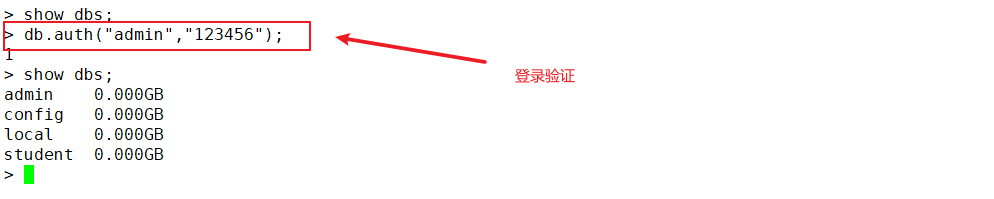























 350
350











 被折叠的 条评论
为什么被折叠?
被折叠的 条评论
为什么被折叠?








